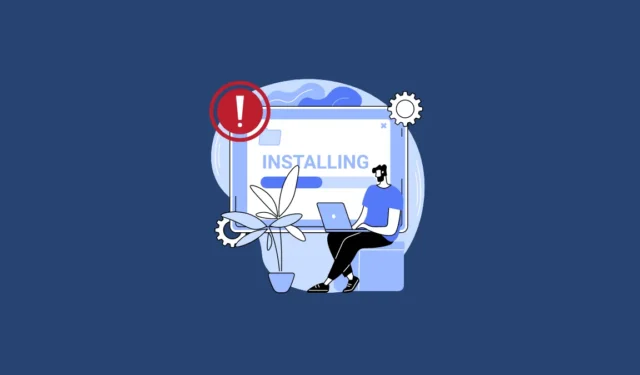
Para el error ‘El disco seleccionado es del estilo de partición GPT’
Si aparece el error “No se puede instalar Windows en este disco. El disco seleccionado tiene una partición GPT”, significa que tu PC tiene una BIOS heredada. Deberás iniciar en modo UEFI si está disponible. Si no lo está, tendrás que convertir el disco a MBR, ya que la BIOS heredada no es compatible con GPT.
Solución 1: Arranque en modo UEFI
- Inicie su PC y presione la tecla que le permite ingresar al BIOS, que puede ser F12, F10, F2, F1 o Suprimir, dependiendo del fabricante y modelo de su computadora.
- Busque la opción ‘Modo de arranque’, que generalmente se encuentra debajo de la pestaña ‘Arranque’ o algo similar.
- Cuando lo hayas localizado, comprueba si la UEFI está disponible o no y si el modo de arranque está configurado en Legacy. Si está disponible, selecciónalo con las teclas de flecha.
- Luego guarde los cambios y salga del BIOS antes de continuar con la instalación.
- Si UEFI no está disponible, deberá convertir el disco de GPT a MBR.
Solución 2: Convertir el disco a MBR
- Debes tener el medio de instalación de Windows listo para iniciar el proceso de conversión. Insértalo en tu computadora y luego enciéndela. Cuando tu PC arranque, presiona la tecla de arranque que te permite elegir entre diferentes dispositivos de arranque. Nuevamente, esto puede variar según la marca y el modelo de tu computadora.
- Cuando aparezca la pantalla de instalación de Windows, utilice el
Shift + F10acceso directo para abrir una ventana del símbolo del sistema. - Escriba
diskparten la ventana y presione la tecla Enter.
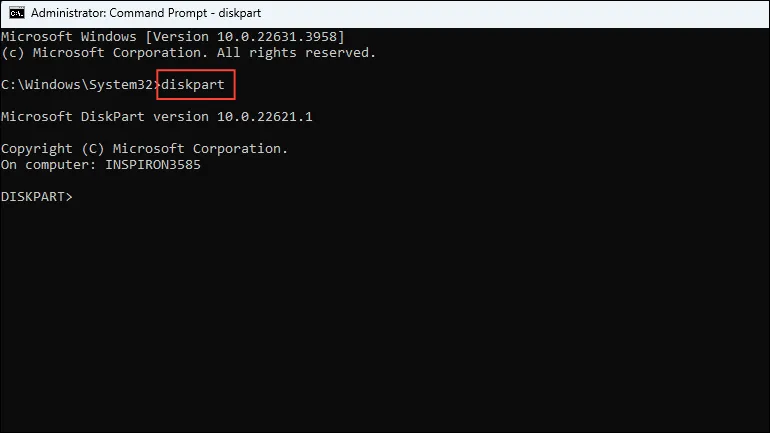
- A continuación, escriba
list disky presione Enter para ver todos los discos conectados a su PC. Si su equipo tiene un disco GPT, aparecerá un «*» debajo de la sección GPT.
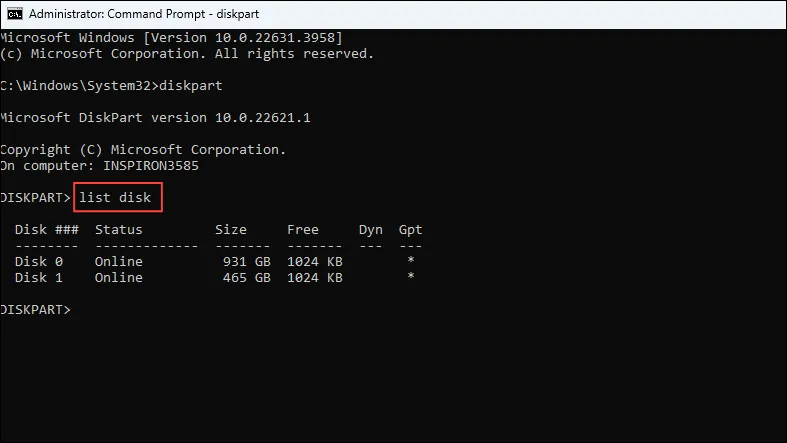
- Anote el número de disco que desea convertir a MBR. Luego, selecciónelo con el comando
select disk #. Reemplace el # con el número de disco.
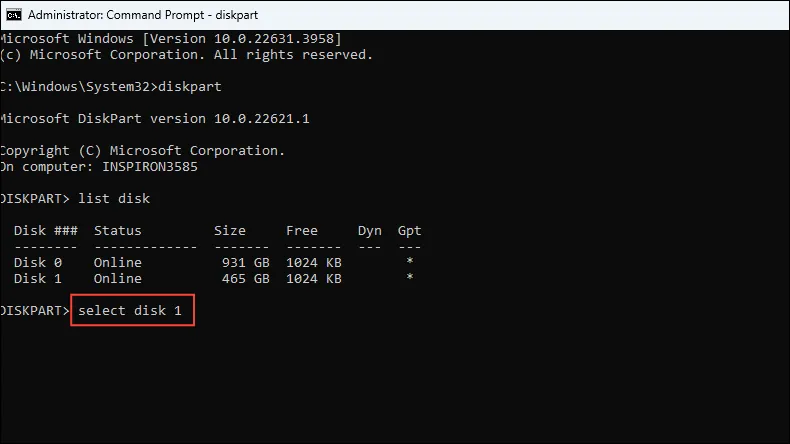
- Una vez seleccionado el disco, escriba
cleany presione Enter para borrar el disco. Espere hasta que se eliminen todos los datos del disco y luego escribaconvert mbrantes de presionar Enter. - Una vez completada la conversión, puede cerrar la ventana del símbolo del sistema y continuar con la instalación.
Para el error ‘El disco seleccionado tiene una tabla de particiones MBR’
Si aparece el error “El disco seleccionado tiene una tabla de particiones MBR”, significa que el disco es MBR pero el BIOS es UEFI. En ese caso, primero puedes intentar deshabilitar las fuentes de arranque EFI y verificar si puedes instalar Windows.
Solución 1: deshabilite las fuentes de arranque EFI
- Ingresa a la BIOS y luego ve a la sección ‘Orden de arranque’. Busca ‘Fuentes de arranque EFI’ y verifica si puedes desactivarlo.
- Si puede desactivarlo, apáguelo y continúe con la instalación de Windows. Una vez que Windows esté instalado, vuelva al BIOS y vuelva a habilitar las fuentes de arranque EFI.
Solución 2: Convertir el disco a GPT
En caso de que no pueda desactivar las fuentes de arranque EFI, deberá convertir el disco de MBR a GPT. Puede seguir el mismo proceso que para convertir GPT a MBR. Simplemente reemplace el convert mbrcomando con convert gpt. Después de convertir el disco, cierre el símbolo del sistema y continúe con la instalación.
Solución 3: utilice medios de instalación de Windows para convertir un disco MBR a GPT
Un método alternativo para convertir el disco de MBR a GPT es utilizar el medio de instalación de Windows. Al instalar Windows, deberá seleccionar el disco en el que desea instalar el sistema operativo. Si el disco que selecciona está en formato MBR pero no contiene datos ni particiones, el proceso de instalación lo convertirá a GPT automáticamente.
Por otro lado, si el disco contiene particiones, elimínelas para que el disco quede completamente vacío. Cuando el disco esté libre de particiones, podrá continuar con la instalación.
Para el error ‘Windows debe instalarse en una partición formateada como NTFS’
Si recibe el error “Windows debe instalarse en una partición formateada como NTFS”, deberá convertir el sistema de archivos a NTFS antes de instalar Windows.
Solución 1: Convierta el sistema de archivos FAT a NTFS con Convert.exe
- Abra una ventana del símbolo del sistema como se explicó y escriba
convert G: /fs:ntfsantes de presionar la tecla Enter. Reemplace «G» con la letra de la unidad que desea convertir a NTFS.
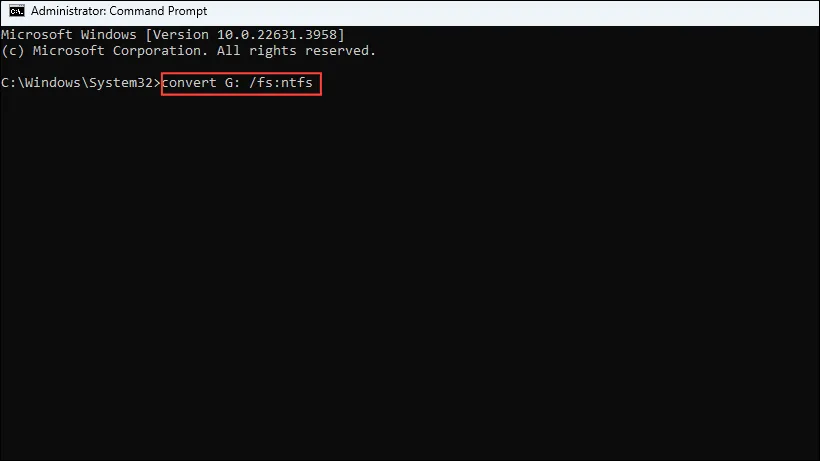
- Espere a que se complete la conversión antes de reiniciar su PC y volver a intentar la instalación.
Para el error ‘Es posible que el hardware de esta computadora no admita el arranque desde este disco’
Como alternativa, es posible que aparezca el error “Es posible que el hardware de esta computadora no admita el arranque desde este disco. Asegúrese de que el controlador del disco esté habilitado en el menú BIOS de la computadora”. Esto significa que la configuración de la BIOS no está configurada correctamente. Para solucionar esto, deberá restaurar la configuración de la BIOS a sus valores predeterminados.
Solución 1: Restablecer la configuración del BIOS a los valores predeterminados
- Ingrese a la BIOS y vaya a la pestaña ‘Guardar y Salir’.
- Seleccione ‘Restaurar valores predeterminados’ o ‘Guardar cambios y restablecer’ y presione Entrar.
- Confirme su elección y luego reinicie Windows. También debe verificar si hay actualizaciones de firmware disponibles para su BIOS/UEFI.
Solución 2: Cambie AHCI a Compatibilidad
El error anterior también puede ocurrir si el modo de disco duro no está configurado correctamente en su PC. Para cambiarlo,
- Ingresa a la BIOS y ve a la opción ‘Configuración de almacenamiento’ o similar.
- Compruebe si el modo del disco duro está configurado en «AHCI». Si es así, selecciónelo y cámbielo a «Compatibilidad». Si el modo de compatibilidad no está disponible, seleccione «IDE».
- Si su sistema utiliza RAID, también debe comprobar si está configurado correctamente mientras esté aquí.
Para el error ‘El disco podría fallar pronto’
Si aparece el error “El disco puede fallar pronto. Si hay otros discos duros disponibles, instale Windows en otra ubicación”, significa que el disco está dañado y puede fallar en cualquier momento.
Solución 1: Instalar Windows en una ubicación diferente
Si recibe un mensaje que indica que su disco podría fallar pronto, puede verificar el estado del disco con herramientas de terceros. Sin embargo, debe evitar instalar Windows en ese disco y usar otro disco para ese propósito. Una vez que un disco está dañado, puede fallar en cualquier momento, por lo que también debe realizar una copia de seguridad y mover sus datos a un disco diferente.
Cosas que debes saber
- Para realizar cambios en el BIOS y en los discos se necesita un cierto nivel de conocimientos. Si no está familiarizado con los procesos, busque la ayuda de alguien que sí los conozca.
- Existen varias herramientas de terceros que pueden ayudarte a realizar cambios en tu disco, incluso sin perder datos. Sin embargo, es una buena idea probar primero las utilidades integradas en tu equipo antes de recurrir a ellas.
- Mantenga siempre una copia de seguridad de sus discos, en caso de que algo salga mal y pierda sus datos.




Deja una respuesta